
Содержание
Эта статья была написана в сотрудничестве с нашими редакторами и квалифицированными исследователями, чтобы гарантировать точность и полноту содержания.Команда по управлению контентом тщательно изучает работу редакции, чтобы убедиться, что каждый элемент соответствует нашим высоким стандартам качества.
Большинство устройств Android могут получить SD-карту для увеличения объема внутренней памяти или использования определенных функций. Если вы только что извлекли карту из телефона или планшета, вы можете снова подключить ее к своему устройству.
этапы
- Вставьте SD-карту в свой Android. Если вы извлекли карту, но еще не удалили ее, вы можете пропустить этот шаг. Если вы удалили его, вам нужно будет выполнить следующие шаги, чтобы вернуть его на место.
- Выключи свой Android.
- Снимите ящик с SD-карты. В общем, ящик находится либо сверху, либо сбоку от телефона или планшета. Если вы не можете извлечь его вручную, используйте прилагаемый инструмент для извлечения, который вы просто вставляете в отверстие ящика.
- Поместите SD-карту в кассету с меткой вверх.
- Аккуратно вставьте ящик в специальный слот.
- Включите свой Android.
-
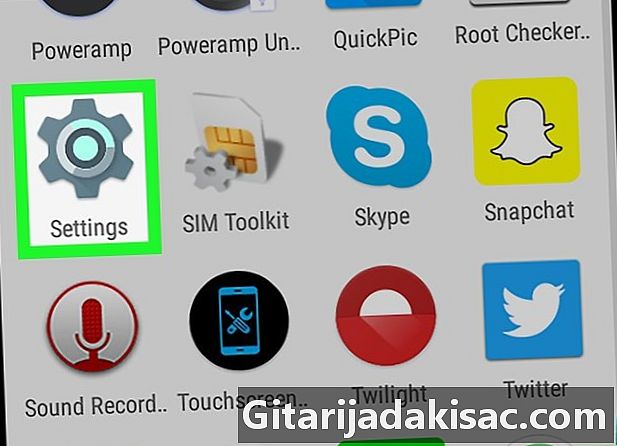
Откройте настройки вашего Android. Ищите иконку
в ящике приложения.- Если вы используете Samsung Galaxy, процесс установки SD-карты может немного отличаться.
-
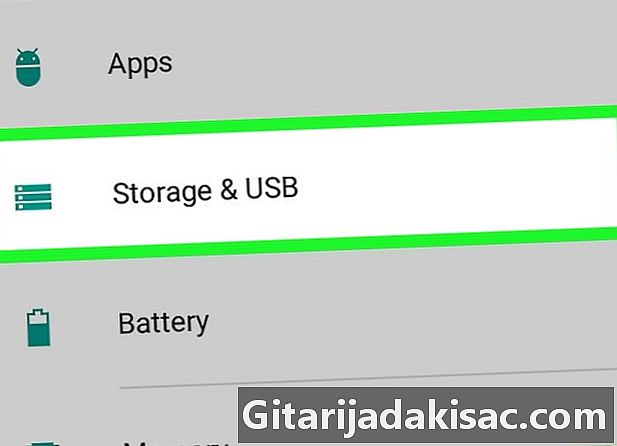
Прокрутите вниз до опции хранение. Там вы найдете различную информацию о месте для хранения, включая опцию для SD-карты (если карта не установлена, эта опция будет указывать «Извлечено»). -
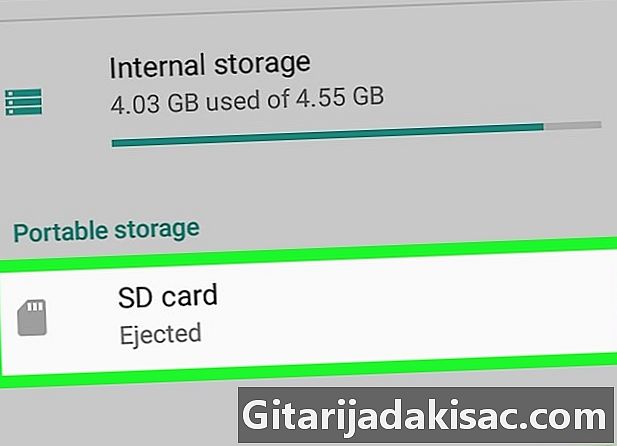
пресс SD-карта. Конуэль появится на экране. -
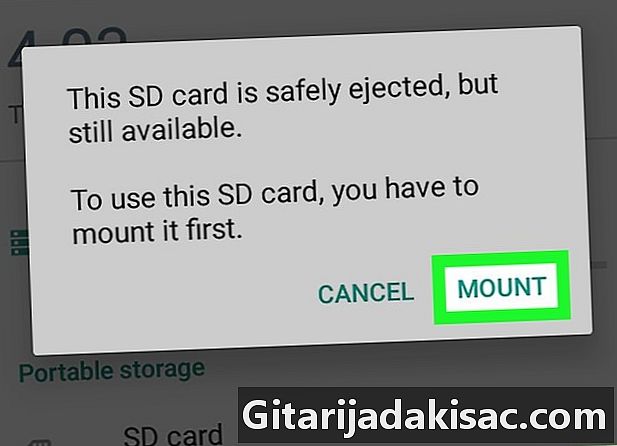
выбрать крепление. Эта опция будет монтировать SD-карту на вашем Android. Затем вы можете начать использовать его прямо сейчас.